Самый простой способ изменить открытие по умолчанию скачанных файлов на Windows – через проводник. Для этого нужно правой кнопкой мыши кликнуть на файл –> Открыть с помощью –> 1. Выбрать программу из списка ИЛИ 2. Выбрать другое приложение.
Чтобы сохранить выбранную программу для открытия данного типа файлов на постоянной основе, поставьте галочку — «Всегда использовать это приложение».
Второй способ – через параметры Windows. Это позволяет назначить программу для всех типов файлов, которые в состоянии открыть эта программа. Для этого откройте поиск Windows, найдите параметр «Программы по умолчанию» и откройте его. В списке будет отображено, какая из программ что открывает.
Здесь можно переназначить программы для выполнения определенных действий. Для этого нужно кликнуть по назначенной программе и выбрать из списка другую.
Здесь же можно задать программу для открытия по умолчанию определенных типов файлов. Для этого нужно зайти в «Выбор стандартных приложений для типов файлов».
Что делать если все файлы не открываются или выдаёт выберите программу
На открывшейся странице в левой колонке будет список типов файлов, а в правой – программы.
Источник: yandex.ru
Окна – Не удалось открыть файл и Выбор программы
При попытке открыть файл открывается окно Windows – Не удалось открыть файл. Как выбрать программу для открытия файла?
Может быть вызвано:
Это окно обычно появляется в двух случаях:
- Файл не связан с программой.
- Программа для открытия этого файла не установлена на компьютере.
Решение проблемы:
Как показано на скриншоте ниже, это окно появляется, если Windows не знает какой программой открыть файл.

Если Вы знаете, что у Вас есть нужная программа для открытия файла, то выберите в окне пункт «Выбор программы из списка установленных программ» и нажмите «ОК».
Откроется окно – Выбор программы

Теперь найдите в этом окне нужную программу выберите её и нажмите «ОК», если программы в окне нет, то нажмите «Обзор…», найдите и выберите её через проводник Windows.
Если Вы не хотите что бы все такие же файлы открывались этой программой, то уберите галочку с «Использовать выбранную программу для всех файлов такого типа», но лучше её оставить.
Как самому открыть окно «Выбор программы»
Если Вы хотите поменять программу для открытия определенных файлов на другую, то для открытия окна «Выбор программы» нажмите правой кнопкой мыши по файлу и выберите «Открыть с помощью/Выбор программы».
Также окно «Выбор программы» можно открыть через свойства файла:
- Нажмите правой кнопкой мыши по файлу и в самом низу выберите «Свойства».
- Перейдите на вкладку «Общие» если Вы не там.
- Напротив пункта «Приложение:» нажмите кнопку «Изменить» и откроется окна выбора программы.
Понравилось? Поделись с друзьями!
Что делать если возникает ошибка Выберетие программу для открытия этого файла
Дата: 06.07.2012 Автор/Переводчик: Linchak
Комментарии (6)
димка 05.11.2012 в 00:00
бл* чё за херь а избавиться то этого не как7
Здравствуйте димка После того, как вы выберите нужную программу это окно перестанет появляться для всех файлов такого типа.
Алишер 05.12.2013 в 19:53
Помогите. то делать? случайно нажал открыть с windows media player теперь все файлы открываются на нём.
Дмитрий 06.12.2013 в 03:40
Алишер
Это легко меняется, выделите любой файл (с музыкой или фильмом) который Вам нужен, нажмите правой кнопкой мыши и выберите Свойства, далее во вкладке Общее напротив «Приложение» нажмите кнопку Изменить, затем выберите нужную программу для открытия этих типов файлов и нажмите ОК.
Дима 31.03.2015 в 13:01
СПАСИБКИ ТЕБЕ БОЛЬШОЕ
Владислав 09.04.2016 в 16:10
Спасибо, помогло
Роза 25.02.2017 в 14:31
Помогите. Что делать? случайно нажал открыть с windows media. Center теперь все файлы открываются на нём.
Здравствуйте, Роза.
Ответ на ваш вопрос описан в последнем разделе этой статьи. Более подробно, написано тут и тут.
Источник: linchakin.com
Отсутствуют разрешения на открытие этого файла. Обратитесь к владельцу или администратору
Вопрос от пользователя
Мне нужно отредактировать файл «hosts», но я не могу этого сделать, т.к. при открытии файла вижу ошибку: «Отсутствуют разрешения на открытие этого файла. Обратитесь к владельцу или администратору». Что можно сделать?
Систему полностью проверил антивирусом (Доктор Веб), вирусов не обнаружил.
Ну в подавляющем большинстве случаев так происходит из-за некоторых настроек в Windows, вирусов и защитных программ, блокирующих доступ ко множеству системных файлов (например, антивирусов, как бы странно это не звучало).
Кстати, что касается Dr.Web — то его лечащая утилита CureIT часто блокирует доступ как раз-таки к файлу hosts.
Ниже, рассмотрю, как все исправить.
И так, что с ней делать (с ошибкой. )
Примерный вид ошибки, всплывающий при подобном, продемонстрирован на скриншоте ниже. Отмечу, что подобная ошибка может всплывать при редактировании любых файлов и программ.
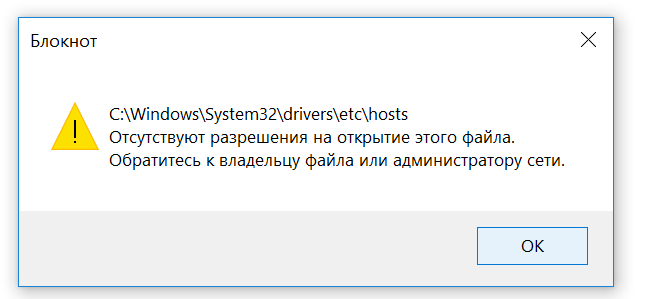
Внешний вид ошибки
1) Разрешаем всем всё, через свойства файла
Кликните правой кнопкой мышки по файлу (который не хочет открываться), и в контекстном меню выберите свойства .
Далее откройте вкладку «Безопасность» (если будет кнопка «Дополнительно», как на скрине ниже — нажимайте на нее).
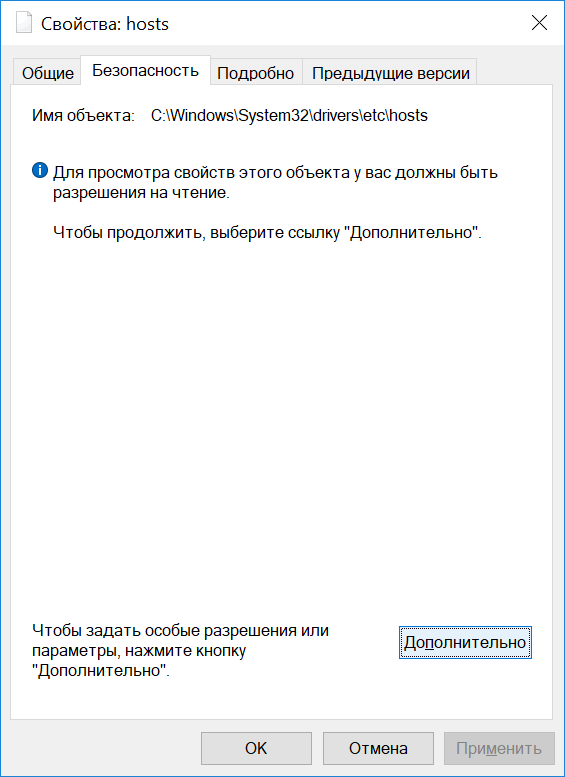
После чего поставьте галочки во всех столбиках, разрешив и чтение, и запись, и изменение всем группам пользователей. Сохраните изменения.
В большинстве случаев, ошибка должна исчезнуть.
2) Пробуем изменить доступ через командную строку
Идентичную* операцию можно проделать с помощью командной строки. Для этого, ее необходимо запустить от имени администратора .
Далее необходимо воспользоваться следующей командой (на вопрос о том, уверены ли вы — ответить утвердительно):
cacls.exe C:WINDOWSsystem32driversetchosts /C /G SYSTEM:F Все:F
Пример подобной операции представлен ниже.
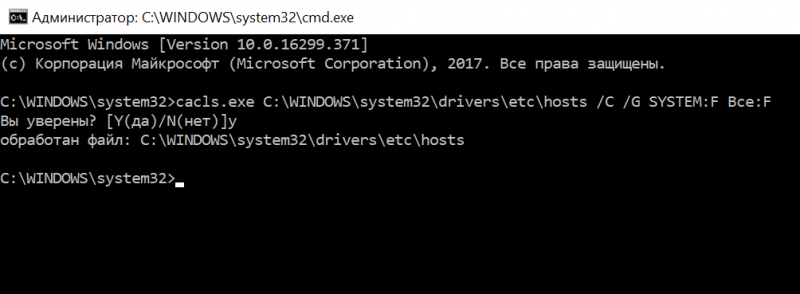
Меняем права на файл через командную строчку
Команда CACLS используется для просмотра и изменения списков управления доступом (Access Control List — ACL) к файлам. CACLS считается несколько устаревшей, однако, тем не менее, работает до сих пор!
3) Проверяем программы безопасности (антивирусы, защитные утилиты)
Некоторые антивирусы и в особенности программы по борьбе с вредоносным ПО, могут блокировать доступ к некоторым системным файлам. Например, если касаться того же hosts — то к нему доступ блокируют очень многие утилиты (например, Malwarebytes, AVG, Panda (при активации макс. защиты), Доктор Веб и т.д.).
Попробуйте на время отключить или удалить подобный софт.
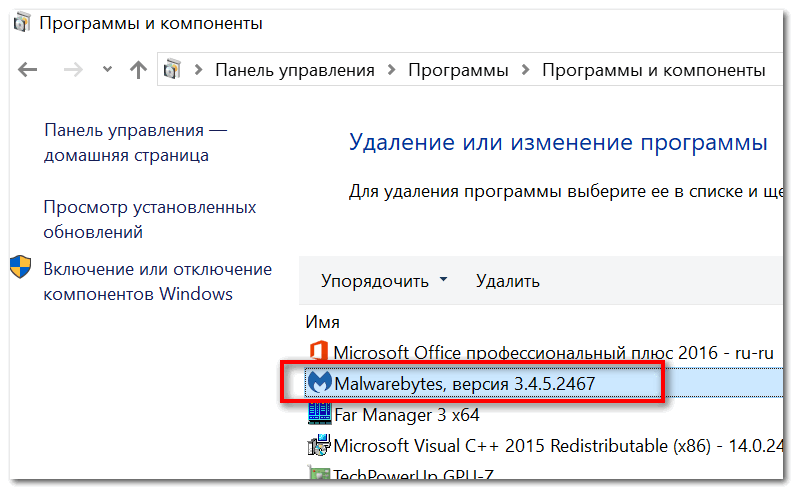
Malwarebytes на страже системы
Кстати, большинство антивирусов легко отключить на час-другой через иконку в трее.

Отключение антивируса Avast на 1 час
4) UAC. (Контроль учетных записей)
Еще один момент: при активации максимальной защиты UAC (это спец. модуль в Windows для контроля за всеми значимыми изменениями в системе) — может так стать, что часть файлов вы изменить не сможете (вообще, это бывает не так уж часто, т.к. ползунок выкручивается на максимум вручную, а значит вы бы были в курсе. ) .
Чтобы настроить «чувствительность» UAC — откройте панель управления Windows, затем раздел «Учетные записи пользователей», и еще раз одноименную вкладку (см. скрин ниже).
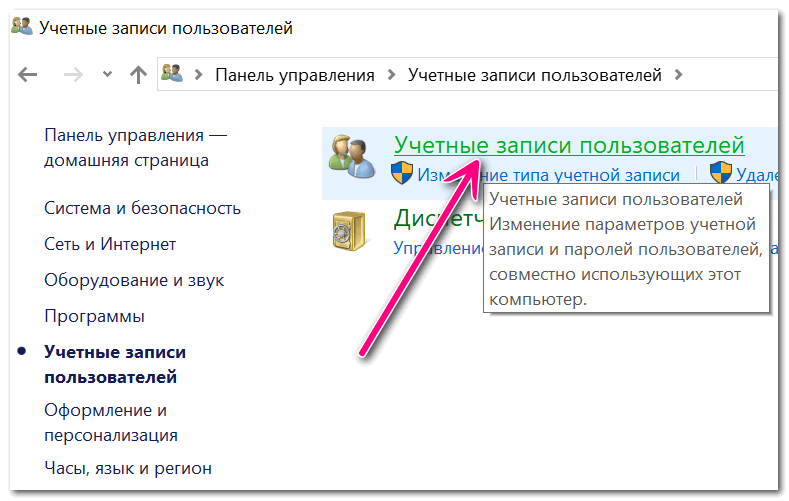
Учетные запись пользователей
После щелкните по ссылке «Изменить параметры контроля учетных записей».
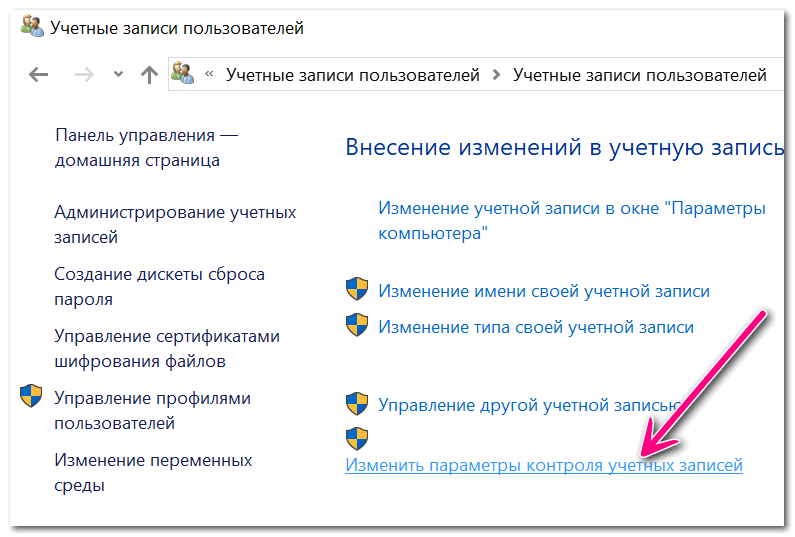
Изменить параметры контроля учетных записей
Далее просто потяните ползунок вниз, снижая уровень контроля (режим: » никогда не уведомлять» — значит, что UAC не будет уведомлять вас об изменениях, выполненных вами или приложениями. Эта опция отключает UAC!) .
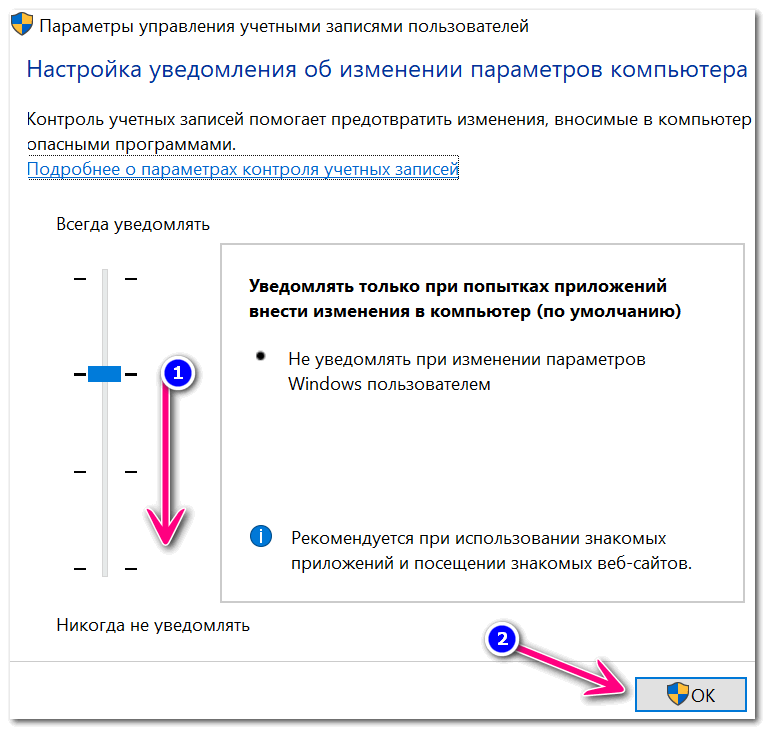
Снижаем уровень контроля (после проверки — верните ползунок на прежнее место)
Сохраните изменения и проверьте работу системы. После устранения ошибки, восстановите параметры, которые изменили.
Дополнения по теме приветствуются.
Источник: ocomp.info